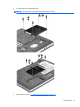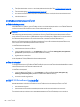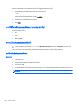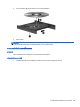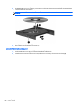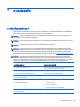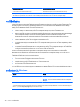Notebook User Guide - Windows 8
หมายเหตุ: เนื่องจากไดรฟแบบ solid-state (SSD) ไมมีชิ้นสวนที่เคลื่อนไหวได ดังนั้นจึงไมจําเปนตองใช HP 3D
DriveGuard
หมายเหตุ: ฮารดไดรฟในชองใสฮารดไดรฟหลักหรือในช
องใสฮารดไดรฟรองไดรับการปกปองโดย
HP 3D
DriveGuard ฮารดไดรฟที่ติดตั้งในอุปกรณเสริมสําหรับการเชื่อมตอหรือเชื่อมตอกับพอรต USB ไมไดรับการปกปองโดย
HP 3D DriveGuard
โปรดดูขอมูลเพิ่มเติม โปรดดูวิธีใชซอฟตแวร 3D DriveGuard ของ HP
การระบุสถานะของ HP 3D DriveGuard
ไฟแสดงสถานะฮารดไดรฟบนคอมพิวเตอรจะเปลี่ยนสีเพื่อแสดงวาไดรฟที่อยูในชองใสฮารดไดรฟหลักหรือไดรฟในชองใส
ฮารดไดรฟรอง (มีเฉพาะบางรุนเทานั้น) หยุดทํางาน เมื่อตองการระบุวาไดรฟไดรับการปกปองหรือไดรฟถูกพารคหรือไม
ใหใชไอคอนในพื้นที่แจงเตือนทางดานขวาสุดของทาสกบาร
●
หากซอฟตแวรดังกลาวถูกเปดใชงาน เครื่องหมายกาถูกสีเขียวจะซอนทับอยูเหนือไอคอนฮารดไดรฟ
● หากซอฟตแวรดังกล
าวถูกปดการใชงาน เครื่องหมาย X สีแดงจะซอนทับอยูเหนือไอคอนฮารดไดรฟ
● หากไดรฟถูกพารค รูปพระจันทรสีเหลืองจะซอนอยูเหนือไอคอนฮารดไดรฟ
หากไอคอนในพื้นที่แจงเตือนไมไดถูกเปดใชงาน ใหปฏิบัติตามขั้นตอนตอไปนี้เพื่อเปดใชงาน:
1. จากหนาจอ Start (เริ่ม) ใหพิมพ control จากนั้นเลือก Control Panel (แผงควบคุม)
2
. เลือก Hardware and Sound (ฮารดแวรและเสียง) > HP 3D DriveGuard
หมายเหตุ: เมื่อปรากฏขอความแจงจาก User Account Control (การควบคุมบัญชีผูใช) ใหคลิก Yes (ใช)
3. บนแถว Icon in System Tray (ไอคอนในถาดระบบ) ใหคลิก Show (แสดง)
4. คลิก ตกลง
การจัดการพลังงานดวยฮารดไดรฟที่ถูกพารค
หาก HP 3D DriveGuard พารคไดรฟ คอมพิวเตอรจะทํางานในลักษณะตอไปนี้:
●
คอมพิวเตอรจะไมปดการทํางาน
●
คอมพิวเตอรจะไมเขาสูสถานะสลีป ยกเวนตามที่ระบุไวในหมายเหตุตอไปนี้
●
คอมพิวเตอรจะไมเรียกใชการแจงเตือนแบตเตอรี่ตามที่ตั้งคาไวบนแท็บเตือนในตัวเลือกการใชพลังงาน
กอนที่คุณจะยายคอมพิวเตอร HP ขอแนะนําใหคุณปดเครื่องหรือเขาสูสถานะสลีป
การใชซอฟตแวร HP 3D DriveGuard
ซอฟตแวร HP 3D DriveGuard ชวยใหคุณสามารถทํางานตอไปนี้:
●
เปดและปดการใชงาน HP 3D DriveGuard
หมายเหตุ: คุณอาจไมสามารถเปดหรือปดการใชงาน HP 3D DriveGuard ทั้งนี้ขึ้นอยูกับสิทธิ์ผูใชของคุณ สมาชิก
ของกลุมผูดูแลระบบอาจเปลี่ยนแปลงสิทธิ์ของผูใชที่ไมใชผูดูแลระบบ
●
ระบุวาไดรฟในระบบไดรับการสนับสนุนหรือไม
การใชฮารดไดรฟ 63